文章详情页
Windows11自带的截图工具无法使用解决方法
浏览:66日期:2023-01-13 08:31:26
win11系统本省是自带截图功能的,这款功能能够帮助用户很好的解决截图的麻烦,部分用户反应自己的截图功能的无法使用,下面小编就带着大家来解决截图功能无法使用的问题。
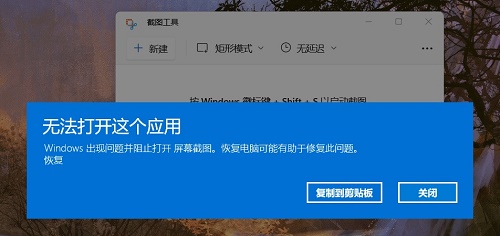
1、按住win+r键打开运行界面。
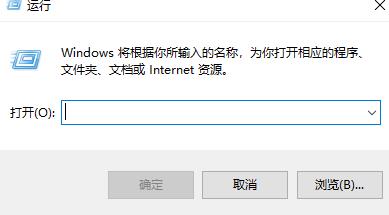
2、输入regedit,打开注册表页面,如下图。
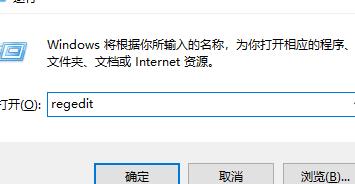
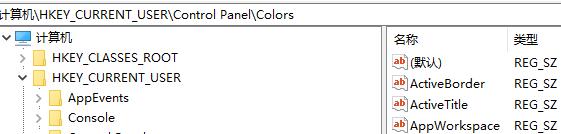
3、找到文件夹HKEY_CURRENT-USERSoftwareMicrosoftWindowsCurrentVersionExplorerUserShell Folders,直接将内容复制到对应位置即可。
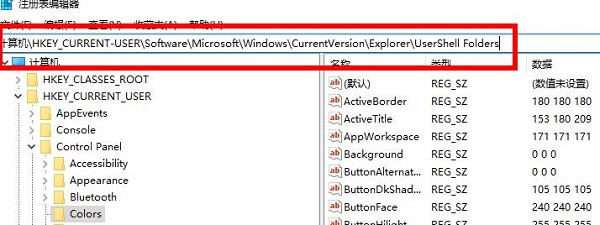
4、找到该目录下的My picture点击。
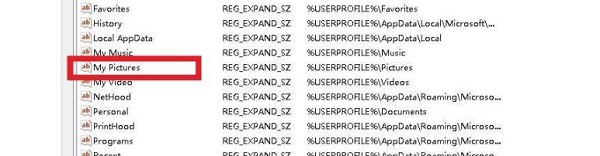
5、将数值改成%USERPROFILE%Pictures
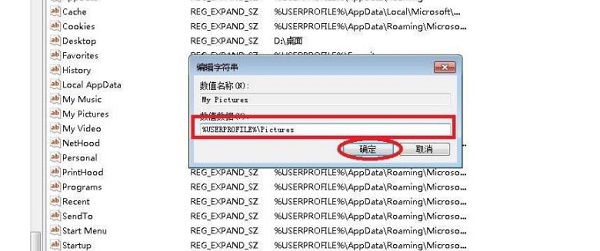
6、重启你的电脑即可恢复正常使用
相关文章: KB5007262发布修复文件资源管理器
上述就是关于截图功能无法使用的解决方法,能够很好的帮助用户恢复对于你的设备截图功能的使用,希望上述的步骤可以对你的有帮助。
以上就是Windows11自带的截图工具无法使用解决方法的全部内容,望能这篇Windows11自带的截图工具无法使用解决方法可以帮助您解决问题,能够解决大家的实际问题是好吧啦网一直努力的方向和目标。
标签:
Windows系统
相关文章:
1. 录屏怎么保存gif动图? UOS录屏生成Gif动画的技巧2. Win11Beta预览版22621.1180和22623.1180发布 附KB5022363内容汇总3. 中兴新支点操作系统全面支持龙芯3A3000 附新特性4. 通过修改注册表来提高系统的稳定安全让计算机坚强起来5. freebsd 服务器 ARP绑定脚本6. 通过注册表修改硬件加速(关闭与打开硬件加速)7. Thinkpad e580笔记本怎么绕过TPM2.0安装Win11系统?8. 如何安装win10和win11双系统?win10和win11双系统安装详细教程9. 华为笔记本如何重装系统win10?华为笔记本重装Win10系统步骤教程10. Fdisk硬盘分区图文教程(超详细)
排行榜

 网公网安备
网公网安备